监控与电脑怎么连接,打造高效监控系统的秘诀
![]() 游客
2025-07-16 03:14
20
游客
2025-07-16 03:14
20
你有没有想过,家里的监控摄像头和电脑是怎么连接的呢?这可是个挺实用的问题,毕竟现在谁家里没个监控,安全总是第一位的嘛!那么,就让我来带你一探究竟,看看监控与电脑之间是如何建立起那神秘的联系的。
一、了解基础:监控摄像头类型

首先,你得知道,监控摄像头主要有两种类型:有线和无线。有线摄像头,顾名思义,就是通过网线连接到电脑的;而无线摄像头,则是通过Wi-Fi或者蓝牙与电脑连接。了解了这些,我们才能更好地进行下一步。
二、有线监控摄像头连接电脑

1. 准备工具:首先,你需要一根网线,长度根据你的需求来定。确保你的电脑有网口,如果没有,那就得考虑升级一下硬件了。
2. 连接步骤:
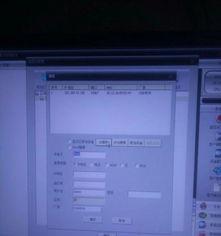
- 将网线的一端插入监控摄像头的网口,另一端插入电脑的网口。
- 打开电脑,进入“控制面板”中的“网络和共享中心”。
- 点击“更改适配器设置”,找到你的网络适配器,右键点击选择“属性”。
- 在弹出的窗口中,找到“Internet协议版本4(TCP/IPv4)”,点击“属性”。
- 在弹出的窗口中,选择“使用下面的IP地址”,然后输入一个静态IP地址,确保这个IP地址与监控摄像头的IP地址在同一网段。
3. 配置监控摄像头:
- 打开监控摄像头的配置界面,通常是通过浏览器访问摄像头的IP地址。
- 在配置界面中,设置好摄像头的用户名和密码,然后保存设置。
4. 查看监控画面:
- 在电脑上安装监控软件,输入监控摄像头的IP地址和用户名密码,即可查看监控画面。
三、无线监控摄像头连接电脑
1. 准备工具:无线监控摄像头、路由器、电脑。
2. 连接步骤:
- 将无线监控摄像头插入电源,等待摄像头启动。
- 在路由器上设置一个Wi-Fi热点,确保这个热点可以被监控摄像头连接。
- 在监控摄像头的配置界面中,选择Wi-Fi连接,然后连接到刚才设置的Wi-Fi热点。
- 在电脑上安装监控软件,输入监控摄像头的IP地址和用户名密码,即可查看监控画面。
四、注意事项
1. 网络稳定性:无论是有线还是无线连接,网络稳定性都是关键。确保你的网络环境稳定,避免监控画面出现卡顿。
2. 安全设置:为了防止他人非法入侵,一定要设置好监控摄像头的用户名和密码,并定期更换。
3. 软件兼容性:选择一款适合自己的监控软件,确保软件与你的监控摄像头兼容。
4. 硬件升级:如果你的电脑没有网口,或者网口损坏,那么你可能需要考虑升级硬件,比如购买一个USB转网口适配器。
好了,关于监控与电脑的连接,就介绍到这里。希望这篇文章能帮助你解决心中的疑惑,让你的监控设备发挥出最大的作用。记住,安全无小事,监控摄像头可是守护你家园的得力助手哦!
转载请注明来自数码俱乐部,本文标题:《监控与电脑怎么连接,打造高效监控系统的秘诀》
- 最近发表
-
- 使用U盘传输文件到电脑的简易教程(快速学会使用U盘将文件从移动设备传输到电脑)
- 戴睿笔记本如何使用优盘启动BIOS(教程分享)
- 电脑系统错误频繁弹窗的困扰(解决电脑系统错误弹窗的有效方法)
- 解决电脑频繁弹出网络错误的方法(探索网络错误的根源及解决办法)
- 深度光盘安装Win7系统教程(详细步骤图解,轻松安装Win7系统)
- 联想扬天T4900D加装硬盘教程——扩容提升电脑性能的简易方法
- 使用Win10ISO文件轻松装系统(详细教程分享,让您轻松安装Windows10系统)
- 解决不同电脑解压错误的有效方法(排除解压密码错误引起的解压失败问题)
- 使用UltraISO安装Win7系统教程(简单操作,轻松安装Win7系统!)
- 苹果电脑使用快速启动U盘安装Windows7教程(在苹果电脑上安装Windows7的简易指南)
- 标签列表

